Find us here
4 Cara compress PDF offline

1. Compress PDF dengan Adobe Acrobat
Cara pertama untuk mengurangi ukuran dokumen secara online adalah dengan menggunakan Adobe Acrobat. Sebelumnya, kamu harus memasang software ini pada komputer atau laptop. Untuk selanjutnya mengikuti langkah berikut:
-
Buka Optimize PDF tool yang ada pada Tools Center dan pilih open dari menu.
-
Pilih dokumen yang akan di compress pada Open dialog box, lalu klik open.
-
Pilih Reduce File Size yang terdapat pada menu atas.
-
Dalam Reduce File Size dialog box yang terbuka, pilih file version compatibility dari pilihan menu. Tetap gunakan pengaturan default Retain existing, lalu klik OK.
-
Menamai ulang dokumen dan simpan dokumen dalam Save As dialog box. Kamu bisa menggunakan nama file yang sama untuk mengganti dokumen original atau mengganti nama dokumen yang baru. Lalu, klik Save.
2. Compress PDF dengan Ms. Word
Selain dapat digunakan untuk mengubah format dokumen dari Word menjadi PDF, kamu juga bisa melakukan compress PDF dengan Ms Word. Cara compress pdf pun cukup mudah, simak langkahnya berikut ini:
-
Buka Microsoft Word pada laptop atau komputer kamu.
-
Pilih Open, kemudian Browse. Pilihlah dokumen PDF yang akan di compress.
-
Selanjutnya pilih Optimize for dan pilih Minimum Size (publishing online).
-
Klik Save dan proses pun selesai.
3. Compress PDF dengan Mac
Mengurangi dokumen PDF dengan menggunakan Mac computer, cukup mudah dan cepat. Berikut langkah-langkah compress pdf yang bisa kamu lakukan:
-
Buka dokumen PDF, jika Preview bukan default aplikasimu, klik kanan pada dokumen, pilih Open with diikuti dengan memilih Preview.
-
Setelah dokumen terbuka, pada bagian toolbar diatas klik File, lalu Export.
-
Akan muncul pop-up pada bagian atas/tengah PDF. Klik drop-down pada menu Quartz Filter dan pilih Reduce File Size.
-
Klik Save dan proses kompres pun selesai
4. Compress PDF dengan PDF Compressor
Cobalah menggunakan software PDF Compressor, apabila kamu menggunakan sistem operasi window. PDF Compressor ini merupakan salah satu software yang banyak digunakan untuk melakukan compress PDF. Yuk, ikuti langkah berikut ini untuk compress PDF:
-
Unduh dan install PDF Compressor pada komputer atau laptop. Pada window Free PDF Compressor, klik Browse untuk memilih dokumen. Pada kolom Output File, pilih lokasi dan nama untuk dokumen yang sudah dikompres.
-
Pada bagian Settings, kamu bisa memilih kualitas dari dokumen PDF yang diinginkan. Setelah memilih kualitas PDF, klik Compress untuk memulai proses pengurangan ukuran dokumen.
-
PDF Compressor akan memberikan notifikasi apabila proses telah selesai, tekan OK setelah proses selesai.
Sumber: https://www.ekrut.com/

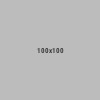






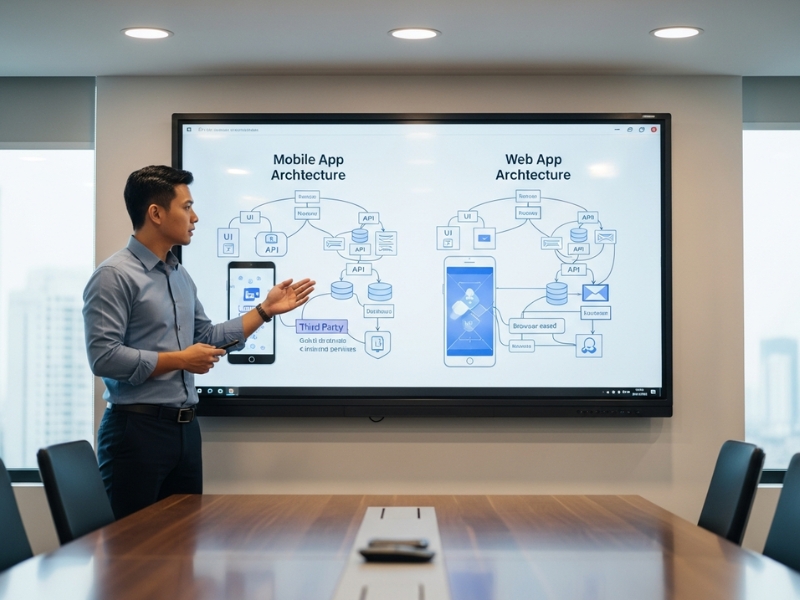
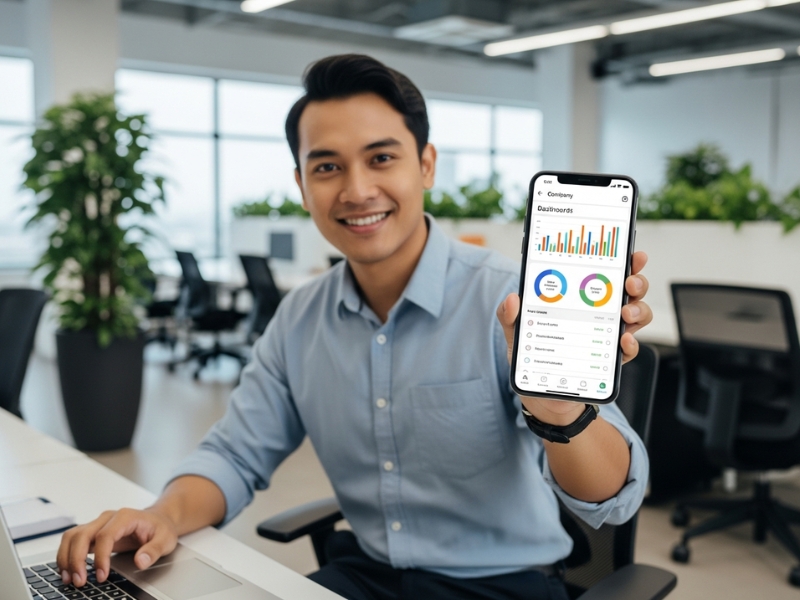




.jpg)
